Configurare l'ambiente per lo sviluppo di un oggetto visivo di Power BI
Questo articolo illustra come configurare l'ambiente per lo sviluppo di un oggetto visivo di Power BI.
Prima di iniziare lo sviluppo, è necessario installare node.js e il pacchetto pbiviz . Quindi, quando l'ambiente locale è configurato, è necessario configurare servizio Power BI per lo sviluppo di un oggetto visivo di Power BI.
In questo articolo vengono illustrate le operazioni seguenti:
Installare node.js
Node.js è un runtime JavaScript basato sul motore V8 JavaScript di Chrome. Consente agli sviluppatori di eseguire tutte le app create in JavaScript.
Per installare node.js:
Passare a node.js dal Web browser.
Scaricare il programma di installazione MSI consigliato più recente.
Eseguire il programma di installazione e quindi seguire la procedura di installazione. Accettare le condizioni del contratto di licenza e tutte le impostazioni predefinite.
Riavviare il computer.
Installare pbiviz
Lo strumento pbiviz , scritto con JavaScript, compila il codice sorgente visivo del pacchetto pbiviz .
Il pacchetto pbiviz è un progetto visivo power BI compresso, con tutti gli script e gli asset necessari.
Per installare la versione più recente di pbiviz, aprire Windows PowerShell e immettere il comando seguente.
npm i -g powerbi-visuals-tools@latest
Nota
Quando si esegue questo comando, potrebbero essere visualizzati alcuni avvisi. Non devono impedire l'installazione di pbiviz .
(Facoltativo) Verificare che l'ambiente sia configurato
Verificare che il pacchetto degli strumenti visivi di Power BI sia installato. In PowerShell eseguire il comando pbiviz ed esaminare l'output, incluso l'elenco dei comandi supportati.

Configurare Power BI Desktop per lo sviluppo di un oggetto visivo
Per sviluppare un oggetto visivo di Power BI, abilitare l'opzione Sviluppare un oggetto visivo in Power BI Desktop. Per abilitare questa opzione, seguire le istruzioni riportate in questa sezione.
- Da Power BI Desktop passare a Opzioni e impostazioni file>>
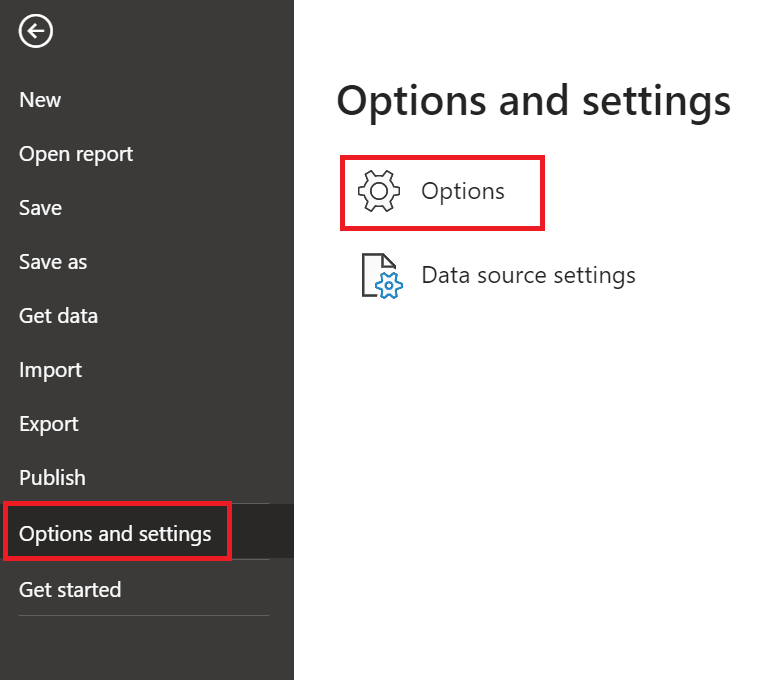
- Scorrere verso il basso fino a Impostazioni report nella sezione File corrente e abilitare la casella di controllo Sviluppare un oggetto visivo .
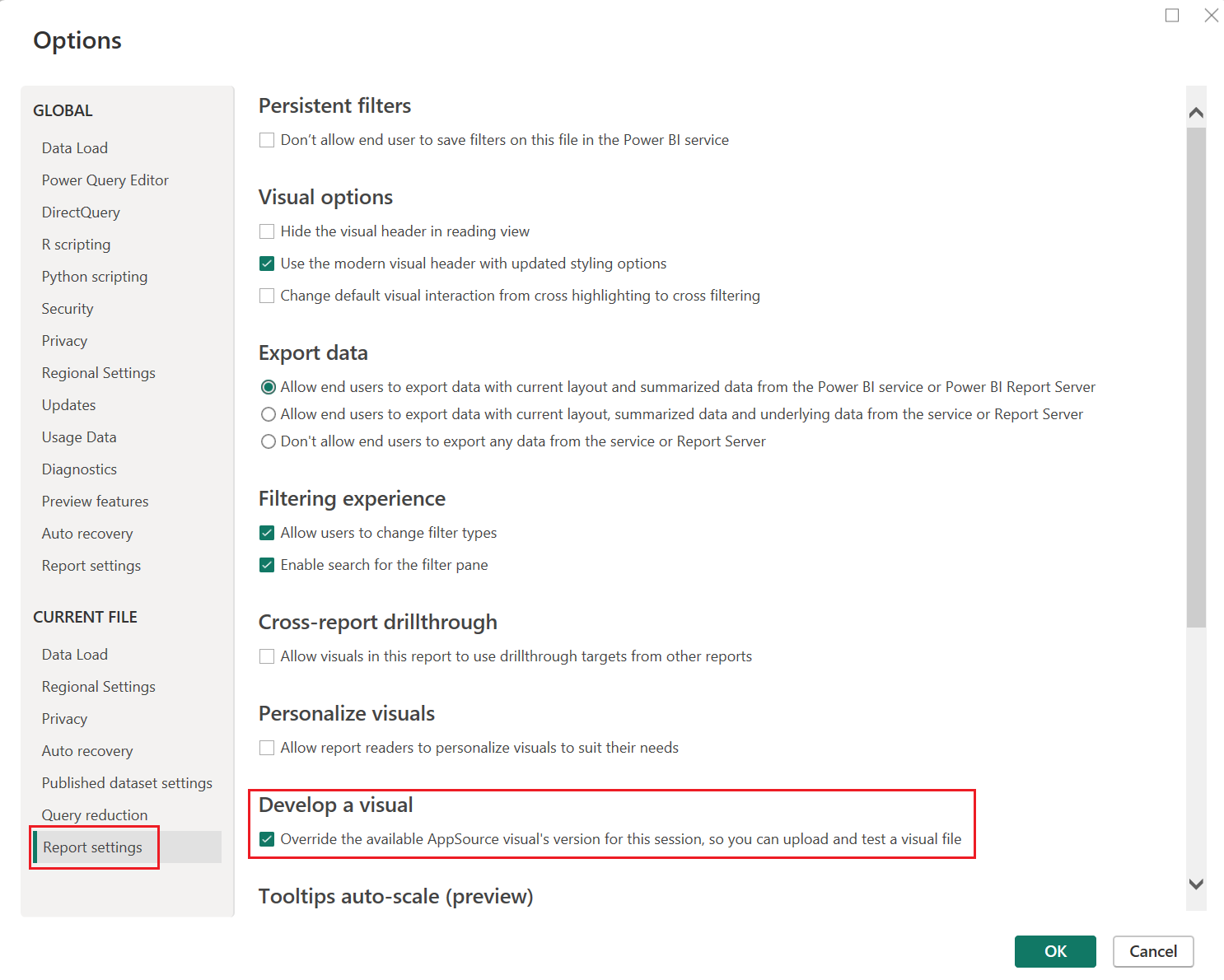
- seleziona OK.
Configurare servizio Power BI per lo sviluppo di un oggetto visivo
Per sviluppare un oggetto visivo di Power BI, abilitare la modalità sviluppatore di oggetti visivi personalizzati in servizio Power BI. Per abilitare questa opzione, seguire le istruzioni riportate in questa sezione.
Accedere alle impostazioni per sviluppatori di Power BI.
Abilitare l'opzione modalità sviluppatore di Power BI. casella di controllo e quindi selezionare Applica.
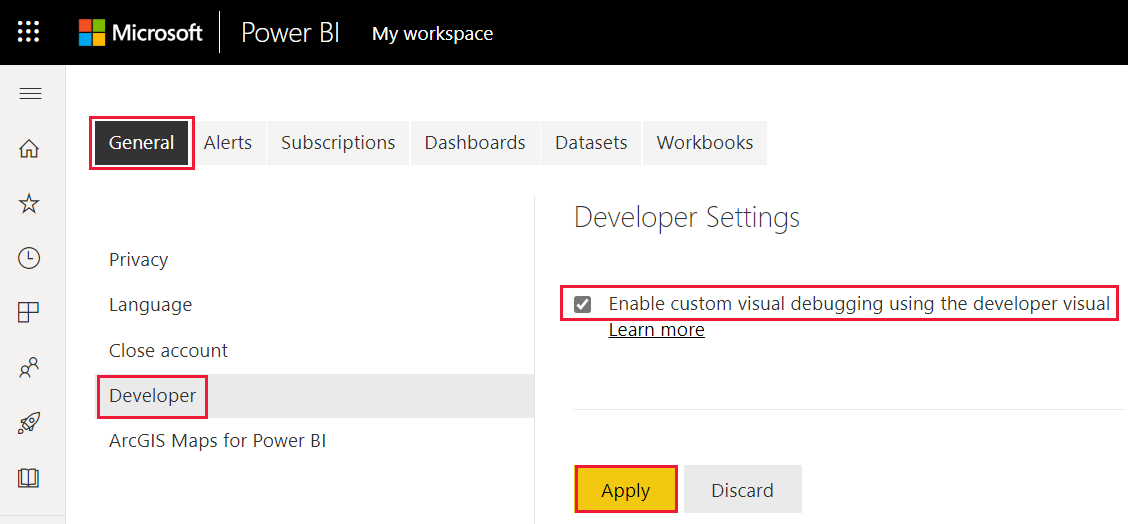
Contenuto correlato
Commenti e suggerimenti
In arrivo: Nel corso del 2024 verranno ritirati i problemi di GitHub come meccanismo di feedback per il contenuto e verranno sostituiti con un nuovo sistema di feedback. Per altre informazioni, vedi: https://aka.ms/ContentUserFeedback.
Invia e visualizza il feedback per